-
다음팟인코더 최종 구버전 다운로드 경로, 설치, 동영상 인코딩 변환 방법(동영상 용량 줄이기)

다음 팟인코더는 무료 동영상 변환 프로그램이다. MP4 / AVI / WMV / MOV / FLV 등 매우 다양하게 인코딩 할 수 있는데, 별도 비용 없는 완전 무료 S/W이다. 이에 따라 서비스를 종료 한 지금까지도 많은 사랑을 받고 있고, 영상 파일 변환 기능이 필요한 유저들 사이에서 다음팟인코더 최종 구버전 다운로드 경로를 찾는 사례가 많다. 그래서 준비했다.

다음팟인코더 구 최종 버전 설치 경로부터, 전반적인 동영상 변환 기능 사용법 까지다. 목차는 아래와 같다. 원하는 내용을 빠르게 찾아 확인해 보시길 바란다.
다운로드 경로
- 다음팟인코더(구버전).zip 링크 -
29.28 MB file on MEGA
mega.nz

1. 위 첨부 링크는 다음 팟인코더 최종 구버전 설치 파일을 다운로드할 수 있는 사이트다. 진입 후 '다운로드 아이콘'을 누른다.

2. 파일 다운로드 안내가 팝업 되면 '열기 버튼을 클릭' 한다.

3. 압축파일이 오픈되면 2개의 다음 팟인코더 구버전 설치 파일이 있는데 'v2.1.4.62 파일이 최종 구 버전'이다. 두 개 다 기능상의 차이는 크게 없으나 최종판을 찾는다면 2번째를 실행한다.


4. 자, 이제 본격적인 설치 과정이다 '다음 - 약관 확인 및 동의함 선택' 순서로 진행한다.


5. 이제 '구성요소 선택란에서 시작페이지 설정 / 클리너 설치 기능을 해제 - 다음'을 눌러 넘어간다.
6. 다음 팟인코더 구버전 설치 경로는 '기본 설정 그대로 두고 설치 버튼을 누르면 끝'이다.
인코딩 방법

이번에는 본문 1번 과정을 통해 설치한 다음 팟인코더에서 동영상 변환 기능을 사용하는 방법이다. 과정은 다음과 같다.
1. 우선 'Daum 팟인코더 동영상 인코딩 프로그램을 실행' 한다.
2. 이어서 '메인 화면에서 불러오기 버튼 클릭 - 변환할 영상을 선택' 한다.
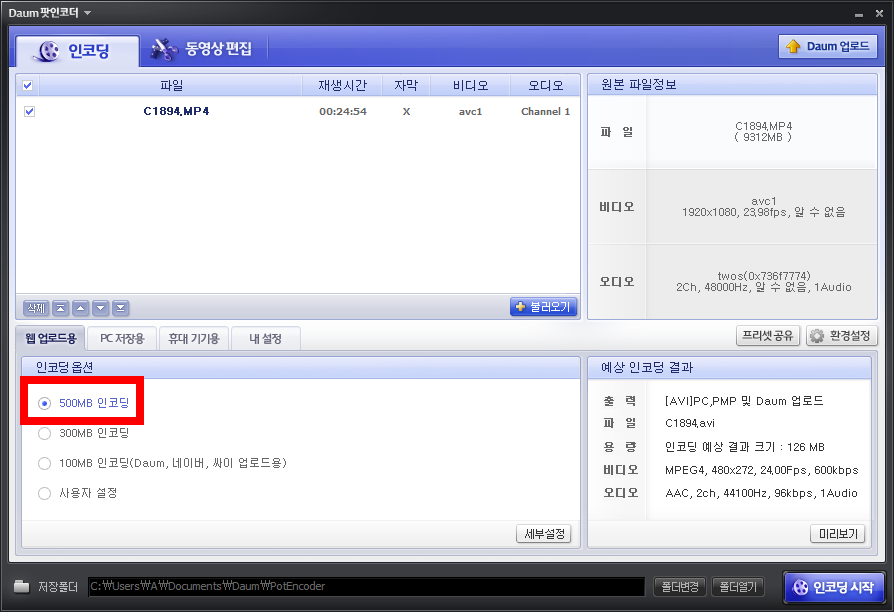
3. 이제 '프로그램 하단 인코딩 옵션을 선택' 한다. 최종 용량을 지정해 주면 되는데 고화질을 원한다면 500MB 체크, 화질은 다소 저하되더라도 웹사이트 업로드 기준을 맞추고 싶다면 100MB~300MB로 지정한다.

4. 이제 '중단 우측 끝 환경설정 아이콘을 클릭' 한다.

5. 'AVI / WMV / MP4 등 변환할 확장자명을 선택' 한다.

6. 바로 아래 '화면크기에서 인코딩 후 변환할 해상도를 선택' 한다. 만약 해상도 변경은 필요하지 않다면 '원본 크기 사용'으로 진행하면 된다.

7. 이번에는 '좌측 기타 카테고리로 진입' 한다.
8. 이어서 '폴더 변경 클릭 - 다음 팟인코더에서 동영상 인코딩 후 변환 완료된 파일을 저장할 경로를 선택 - 확인을 눌러 저장' 한다.

9. 마지막으로 '인코딩 시작 버튼을 누르면 다음팟인코더가 실행되고 여기까지 전반적인 동영상 변환 프로그램 사용 방법은 끝'이다.

10. 참고로 작업 진행률은 '동영상 인코딩 실행 시 자동 팝업 되는 미리 보기 창에서 확인'할 수 있다.
이상 동영상 파일 용량 줄이기 방법에 대해 알아 보았다.
BAMSA
BAMSA
